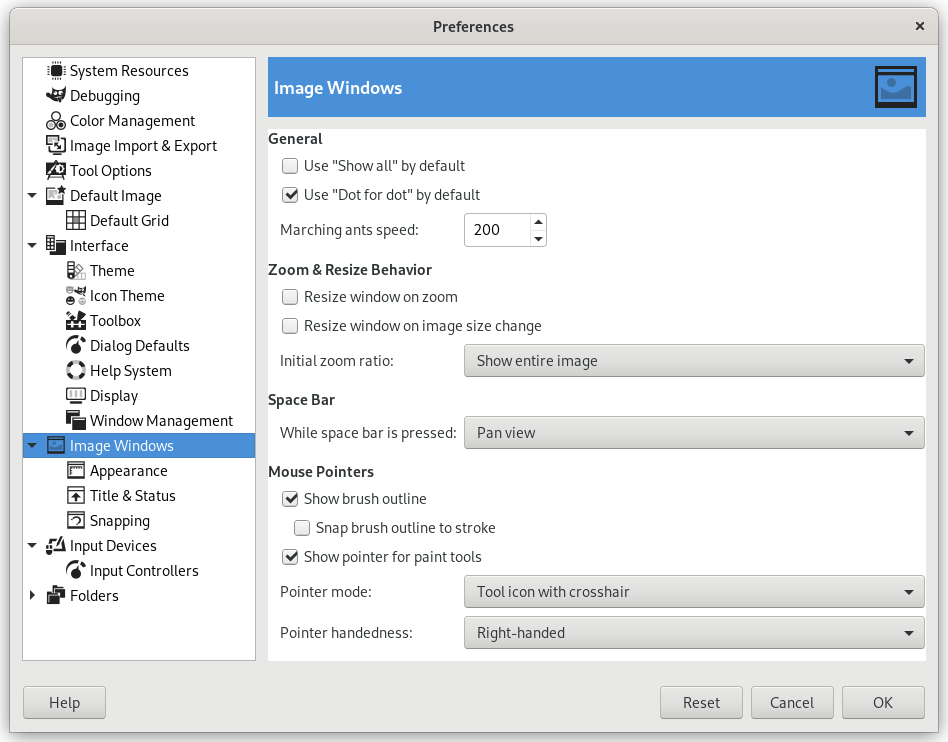På denne side kan du tilpasse billedvinduers opførsel.
Generelt
- Sammenlæg menu og titellinje
-
Når aktiveret vises titellinjen og menuen sammen i én linje. Det kan være nyttigt for at spare lidt lodret plads på skærmen. Dette kræver en genstart, før det træder i kraft.
- Brug “Vis alt” som standard
-
Dette indstiller standardopførslen for Vis alt. Når du åbner et nyt billede, vil indstillingen her blive anvendt og kan derefter tilsidesættes fra menuen Vis, når det er nødvendigt.
- Brug “Punkt for punkt” som standard
-
Brug af “Punkt for punkt” betyder, at ved 1:1 zoom skaleres hver pixel i billedet til én pixel på skærmen. Hvis “Punkt for punkt” ikke bruges, bestemmes størrelsen af det viste billedes x- og y-opløsning. Se afsnittet Skalér billede for flere oplysninger.
- Marcherende myrers fart
-
Når du opretter en markering, vises kanten af den som en stiplet linje med streger, der ser ud til at bevæge sig og marchere langsomt langs grænsen: De kaldes spøgefuldt “marcherende myrer”. Jo mindre værdi, der indtastes her, jo hurtigere marcherer myrerne.
Opførsel for zoom og størrelsesændring
- Tilpas vinduesstørrelse ved zoom
-
Denne indstilling påvirker kun Flervindue-tilstanden.
Er denne indstilling markeret, vil billedvinduet automatisk ændre størrelse, hver gang du zoomer ind på billedet. Ellers bevarer billedvinduet den samme størrelse, når du zoomer billedet.
- Tilpas vinduesstørrelse ved ændring af billedstørrelse
-
Denne indstilling påvirker kun Flervindue-tilstanden.
Er denne indstilling afkrydset, vil billedvinduet automatisk ændre størrelse, hver gang du ændrer billedets størrelse ved at beskære eller ændre størrelsen på det. Ellers vil billedvinduet beholde den samme størrelse.
- Startværdi zoomforhold
-
Du kan enten vælge, at billeder, når de åbnes første gang, skaleres, så hele billedet passer på din skærm, eller at de vises i 1:1 zoom. Hvis du vælger den anden mulighed, og billedet er for stort til at passe på din skærm, vil billedvinduet kun vise en del af det (men du vil kunne rulle til andre dele).